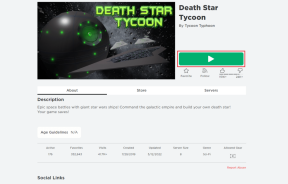Töltse le és telepítse a PSone Classics, PSP-játékokat a PS3 használatával
Vegyes Cikkek / / November 29, 2021

Valójában ehhez le kell töltenie harmadik féltől származó szoftvereket, amelyek csak Windows PC-ken érhetők el, vagy a nem túl gyors Wi-Fi-re kell támaszkodnia. a PSP csatlakoztatása.
Ha azonban PS3-mal is rendelkezik, nem csak játékokat tölthet le és telepíthet róla a hordozható készülékére, hanem meg is oszthat néhány PSone Classicot közöttük.
Lássuk, hogyan kell ezeket végrehajtani.
1. lépés: A PS3 XMB-jén lépjen a PlayStation Network webhelyre, és lépjen be a PlayStation Store-ba. Ha ott van, keressen egy PSP-játékot vagy PSone Classic-ot, amellyel játszani szeretne, és letöltse.

2. lépés:
A játék letöltése után menjen a Játszma, meccs menüt az XMB-n, és a Játékok mappáján kívül egy rendezési buborékba csomagolva találja meg. Ez azt jelenti, hogy a játékot letöltötték, de még telepíteni kell.
Fontos jegyzet: A PSone Classics PS3-on és PSP-n is játszható. PSP játékok azonban csak PSP-n játszható.
PSP-játékok telepítése a PSP-re a PS3 használatával
Mint fentebb említettük, miközben letölthetsz PSP játékokat a PS3-on nem játszhatja le őket, és ehhez át kell vinnie őket a hordozható számítógépére. Ennek ellenére a PS3 használata a PSP-játékok letöltésére és telepítésére nagyszerű módja annak, hogy helyet takarítson meg a hordozható számítógépén, amely csak a (meglehetősen drága) memóriakártyákat támogatja a hely növelése érdekében.
3. lépés: Csatlakoztassa a PSP-t a PS3-hoz USB-kábellel. Ha elkészült, helyezze a PSP-t USB módba a következőre kattintva Beállítások és kiválasztva USB csatlakozás.


4. lépés: Most, a PS3 fején Játszma, meccs és görgessen lefelé, amíg meg nem találja a letöltött játékot. Válassza ki és válassza ki Igen amikor megkérdezik, hogy szeretné-e átmásolni egy PSP rendszerre.


A másolás befejezése után kiválaszthatja, hogy meg kívánja-e tartani az eredeti fájlt a PS3-on. Azt tanácsolom, hogy tegye meg, így szabadon törölheti a játékot a PSP-ről, ha több helyre van szüksége, és bármikor visszamásolhatja.

5. lépés: Ennyi, játéka most a PSP-n lesz, és készen áll a játékra.

A PSone és a PS2 Classics telepítése PS3-ra vagy PSP-re
A PSP játékokkal ellentétben a PSone Classics nem csak letölthető, hanem telepíthető is és játszott PS3-on és PSP-n. Ugyanez vonatkozik néhány PS2-játékra is, bár ezeket csak PS3-on lehet játszani.
A PSone Classics és a PS2 játékok PS3-ra telepítése meglehetősen egyszerű. Mindössze annyit kell tennie, hogy elindul a Játszma, meccs menüt a PS3-on, és görgessen lefelé, amíg meg nem találja a PSone Classic készüléket a buborékban. Ezután csak nyomja meg a x gombot, és a telepítés azonnal megkezdődik. Ha elkészült, a játék készen áll a PS3-on való lejátszásra.


Ha ugyanazt a PSone Classicot szeretné telepíteni a PSP-re, először csatlakoztassa a PSP-t, és helyezze USB módba a fenti 3. lépésben leírtak szerint, majd a PS3-on csak lépjen az eltávolított játékhoz, és nyomja meg a Háromszög gombot a lehetőségek megjelenítéséhez, és válassza ki Másolat.


Nesze! Most már tudja, hogyan élvezheti a PSone Classics-t és még sok mást PSP-n és PS3-on, anélkül, hogy hozzáérne a számítógéphez.